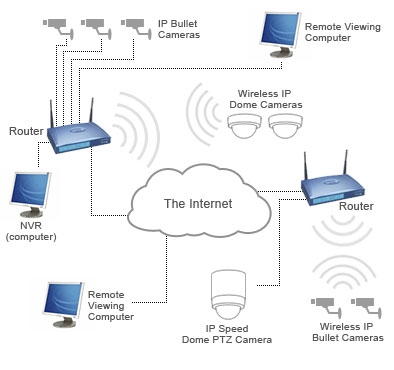බොහෝ විට, එහි වස්තූන් තුලට වස්තුවක් කැපීමෙන් පසු, එය අපට අවශ්ය පරිදි නොවෙනස් විය හැක. මෙම ගැටළුව විවිධ ආකාරවලින් විසඳිය හැකි නමුත්, Photoshop මගින් තෝරා ගැනීම් වෙනස් කිරීම සඳහා සියලු කාර්යයන් පාහේ අවශෝෂණය කර ඇති ඉතා ප්රයෝජනවත් මෙවලමක් සපයයි.
මෙම ප්රාතිහාර්යය කැඳවනු ලැබේ "වැඩිදියුණු කිරීම". මෙම නිබන්ධනය තුළ, මම එය සමග Photoshop හි කැපීමෙන් පසුව දාර කොළ සවිකරන ආකාරය විස්තර කරන්නම්.
මෙම පාඩමෙහි කොටසක් ලෙස, මෙම ලිපියට එවන් ලිපියක් දැනටමත් වෙබ් අඩවියේ පවතින බැවින්, මම වස්තු කපා හරිනු නොලබන්නෙමි. මෙම සබැඳිය මෙහි ක්ලික් කිරීමෙන් එය කියවිය හැකිය.
ඉතිං, අපි දැනටමත් පසුබිමෙන් වස්තුව වෙන් කර තිබෙනවා කියා සිතන්න. මේ අවස්ථාවේ දී එය එකම ආදර්ශයකි. මම විශේෂයෙන්ම කළු පැහැති පසුබිමක් මත තැබුවෙමි.

ඔබට පෙනෙන පරිදි, මම ලස්සන ඉවසිය හැකි කෙල්ලක් කපා ගැනීමට හැකි විය, නමුත් මෙය සුමට ශිල්ප ක්රම ඉගෙන ගැනීමට අපව වළක්වන්නේ නැත.
එබැවින්, වස්තුවේ මායිම් මත වැඩ කිරීම සඳහා, එය අපට එය තෝරා ගත යුතු අතර, "තෝරාගත් ප්රදේශය ප්රවේශනය කරන්න".
යතුර සමඟ ස්තරය වෙත ගොස්, යතුර තල්ලු කරන්න CTRL හා ගැහැණු ළමයා සමඟ ස්තරය මත වම් පස ක්ලික් කරන්න.

ඔබට පෙනෙන පරිදි, ආදර්ශය වටා තෝරා ඇති අතර, අපි වැඩ කරනු ඇත.
දැන්, "Refine Edge" ක්රියාකාරීත්වය ඇමතීම සඳහා, අපි මුලින්ම කණ්ඩායමේ මෙවලම් සක්රිය කිරීමට අවශ්යයි "සලකුණ".

මෙම අවස්ථාවේදී පමණක් ක්රියාත්මක වන බොත්තම ලැබෙනු ඇත.

Push ...

ලැයිස්තුවේ "දර්ශන ක්රමය" වඩාත්ම පහසු දර්ශනය තෝරන්න, ඉදිරියට යන්න.
අපිට අවශ්ය කාර්යයන් "සුමටනය", "ෙෆදර්" හා සමහර විට "මාරු ස්වරය". අපි එය පිළිවෙලට කරමු.
"සුමටනය" තෝරාගැනීමේ කෝණ සුමටනය කිරීමට ඔබට ඉඩ සලසයි. මේවා තියුණු මට්ටම් හෝ පික්සල් "ලෙඩර්ස්" විය හැකිය. ඉහළ අගයක්, ශුභවාදී විකිරණ වේ.
"ෙෆදර්" වස්තුවෙහි සමෝච්ඡය දිශාගනීය අනුක්රමණයකි. ප්රස්ථාරය විනිවිද පෙනෙන සිට විනිවිද නොපෙනේ. එහි වටිනාකම වැඩි වේ.
"මාරු ස්වරය" එක් එක් පැත්තට හෝ අනික් පැත්තට තෝරාගැනීම, සැකසීම් මත තීරණය වේ. කැපීමේ ක්රියාවලියේදී තේරීම තුලට පසුබිම් වූ පසුබිම් ප්රදේශ ඉවත් කිරීමට ඉඩ සලසයි.
අධ්යාපනික අරමුණු සඳහා, මම බලපෑම් දැකීම සඳහා වැඩි අගයන් පෙන්වයි.
හොඳයි, හොඳින්, සැකසුම් කවුළුව වෙත ගොස් අවශ්ය අගයයන් සකස් කරන්න. නැවතත්, මගේ වටිනාකම් ඉහළයි. ඔබ ඔබේ ප්රතිරූපයට යටින් ඔවුන් තෝරා ගන්නවා.
තෝරාගැනීමේ ප්රතිදානය තෝරන්න සහ ක්ලික් කරන්න හරි.

ඊළඟට, ඔබ අනවශ්ය ලෙස කපා හැරිය යුතුයි. මෙය සිදු කිරීම සඳහා කෙටිමං යතුරක් තෝරාගැනීම වාරණය කරන්න. CTRL + SHIFT + I යතුර ඔබන්න ඩෙල්.
තෝරාගැනීම සංයෝජනයෙන් ඉවත් කරනු ලැබේ CTRL + D.
ප්රතිඵලය:

Ka බලන්න, හැම දෙයක්ම "සුමටයි."
මෙවලම සමඟ වැඩ කිරීමේදී මොහොතකට ය.
මිනිසුන් සමඟ වැඩ කිරීමේ දී පිහාටු වල විශාලත්වය විශාල විය යුතු නැත. පික්සල් 1-5 පික්සල් ප්රමාණය මත තීරණය වේ.
සමහර සුළු තොරතුරු අහිමි කරගත හැකි නිසා සුමටනය ද අපයෝජනය නොකළ යුතුය.
අවශේෂ සීමාව අවශ්ය වුවහොත් පමණි. ඒ වෙනුවට, වස්තුව වඩාත් නිවැරදිව තෝරා ගැනීමට වඩා හොඳය.
මම එවැනි වටිනාකම් වලදී පිහිටුවමි.

මෙය හුදෙකලා කිරීමේ දුර්වලතා ඉවත් කිරීමට ප්රමාණවත්ය.
නිගමනය: මෙවලම එහි ඇති අතර මෙවලම ඉතා පහසු වේ, නමුත් ඔබ එය මත රඳා නොසිටින්න. ඔබේ පෑන හැකියාවන් පුහුණු වන්න. ඔබට Photoshop හි වදහිංසා කිරීමට අවශ්ය නොවේ.